Почему "ipconfig" не работает в командной строке Windows 8 с повышенными правами?
Мне нужно найти свой IPv4-адрес, чтобы сделать сервер, потому что мой старый был на Windows 7, затем я обновился до Windows 8, о чем я сейчас сожалею, потому что я не могу найти IPV-адрес моего компьютера при вводе ipconfig в моей командной строке с повышенными правами (Запуск от имени администратора). он приходит с обычной ошибкой, когда не понимает команду ipconfig is not recognized as an internal or external command, operable program or batch file.
Кто-нибудь знает, почему это происходит, или это просто не доступно на Windows 8? Я видел, как люди делают это, но это может быть только они, используя скин Windows 8.
Картина: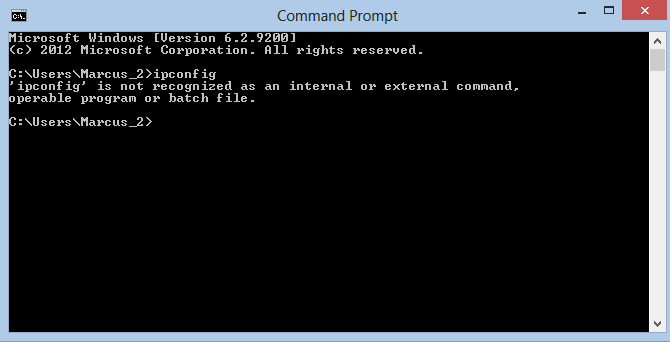
2 ответа
Ваша переменная пути отсутствует C:\WINDOWS\system32\
Если вы бежите C:\WINDOWS\system32\ipconfig.exe или же %SystemRoot%\system32\ipconfigдолжно работать как положено
Вы можете редактировать переменную PATH в Windows 8 следующим образом
- Перетащите указатель мыши в правый нижний угол экрана или нажмите Win + C
- Нажмите на значок поиска и введите: Панель управления
- Нажмите -> Панель управления -> Система -> Расширенные настройки системы -> вкладка Дополнительно
- Нажмите "Переменные среды", в разделе "Системные переменные" найдите "PATH" и щелкните по нему.
- В окнах редактирования измените PATH, добавив "%SystemRoot%\system32;" в начале линии
Эта проблема возникает, если переменная среды "PATH" НЕ содержит "C:\WINDOWS\system32". Любой исполняемый файл в этой папке можно запустить только из командной строки cmd, если в команде указан полный путь.
Решением для этого является добавление "C:\WINDOWS\system32;" к началу моей переменной среды PATH, например:
Log in with Administrator priviledges.
Right-click "My Computer" & select "Properties."
Click "Advanced" tab.
Click "Environment Variables" button.
In the "System variables" box, scroll down to "PATH" and highlight it.
Click the "Edit" button.
In the "Variable value:" box, add to the very beginning of the text "C:\WINDOWS\system32;" without my quotation marks.
Make sure you include the semicolon.
Click OK three times.
No reboot required. If this was your problem, then ipconfig should work right away.